在我們每天的工作當中,因為工作內容的需要,會使用到大量的word文檔,而我們平時在使用的word文檔當中,會有很多比較重要的信息內容,比如合同內容,在合同內容的文檔當中,有些內容我們可以讓其他人進行編輯,而有的內容其他人能夠進行查看,但是無法進行編輯。
而想要在word文檔當中實現這一功能的話,就需要我們對word文檔內容進行局部的加密才能夠實現,那么如何給word文檔進行局部的加密呢?今天就跟著小編一起來學習一下吧。
第一步,打開需要進行設置的文檔,然后選中文檔當中可以編輯的文本內容。
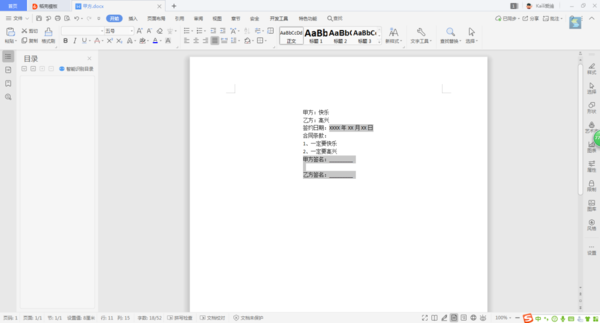
第二步,接下來,找到Word工具欄當中的【審閱】選項,選擇【限制編輯】功能。
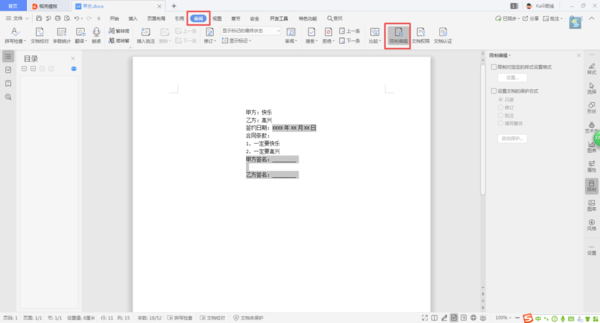
第三步,在文檔右側的限制編輯設置界面當中,勾選【設置文檔的保護方式】,選為【只讀】,在勾選【組】一欄下方的【每個人】選項,最后點擊【啟動保護】按鈕。
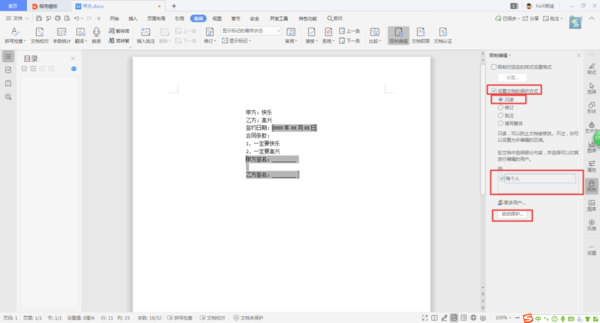
第四步,在彈出的啟動保護的窗口當中,輸入保護的密碼,并點擊【確定】按鈕就可以了。
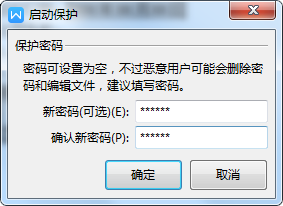
上述的操作都弄好以后,文檔當中可以進行編輯的區域,就會用黃色的區域所顯示出來了,而其他的沒有顏色的區域就無法進行編輯了。
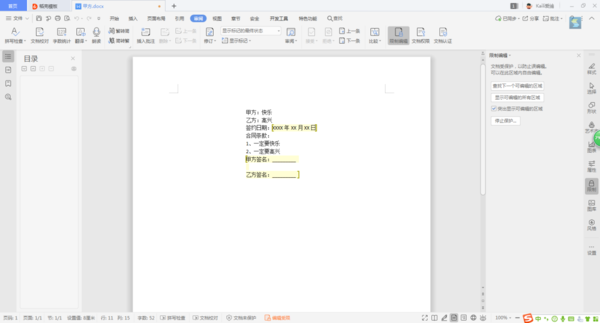
而如果想要可編輯的區域和不可編輯的區域看起來都一樣的話,我們可以在界面右側的限制編輯界面當中,將【突出顯示可編輯的區域】選項取消勾選,這樣一來,文檔當中的黃色區域就會被隱藏掉了,整體的文檔內容看起來就更加的和諧美觀了。
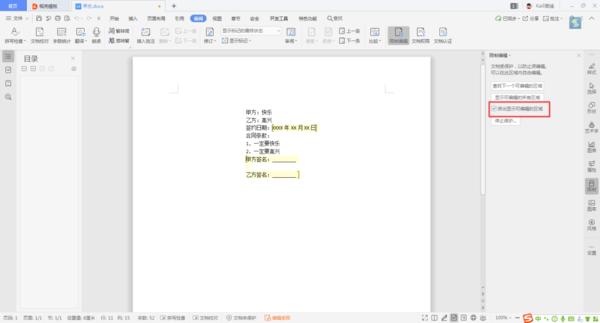
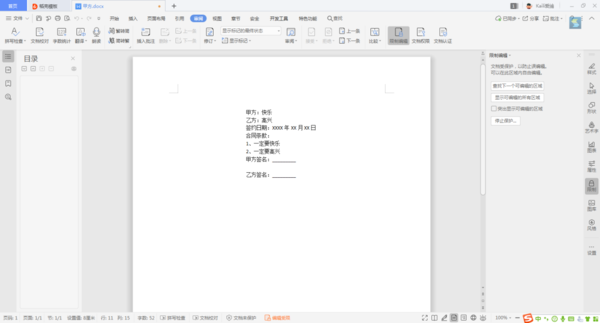
以上呢就是小編為大家總結的關于word文檔進行局部加密的方法了,如果你目前對word文檔也有這個需求的話,不妨趕快跟著本文將此方法學到手吧,希望能夠對你有所幫助。
新聞熱點
疑難解答